Page 121 of 183

Vodenje121Navigacijsko vodenje je aktivno
● Prikaže se pogled zemljevida.
● Aktivna pot je označena z barvno
črto.
● Premikajoče se vozilo je označeno s krogom in puščico, ki
kaže v smeri potovanja.
● Naslednji manever za razcep je prikazan v ločenem polju na levi
strani zaslona.
● Čas prihoda ali čas potovanja je prikazan nad simbolom puščice.
● Preostala razdalja do cilja je prikazana nad simbolom
puščice.
Upravljanje zemljevidov
Pomikanje
Za pomikanje po zemljevidu položite
prst na poljubno mesto na zaslonu in
podrsate z njim navzgor, navzdol, na levo ali na desno, odvisno od želene
smeri premika slike.
Zemljevid se ustrezno premakne in
prikaže nov odsek.
Če se želite vrniti na trenutno lokacijo,
izberite Na sredino na dnu zaslona.
Sredinski pogled
Dotaknite se želene lokacije na
zaslonu in jo držite. Zemljevid se
prikaže s to lokacijo v sredini.
Pojavi se rdeči d in v oznaki je
prikazana ustrezna lokacija z
naslovom.
Če se želite vrniti na trenutno lokacijo, izberite Na sredino na dnu zaslona.
Povečevanje in pomanjševanje
Če želite povečati izbrano lokacijo na zemljevidu, na zaslon položite dvaprsta in ju ločite drug od drugega.
Namesto tega lahko uporabite < na
zaslonu zemljevida.
Za pomanjševanje in prikaz večjega
območja okoli izbrane lokacije na
zaslon položite dva prsta in ju
pomaknite drug proti drugemu.
Namesto tega lahko uporabite ] na
zaslonu zemljevida.
Page 122 of 183

122VodenjeZaslonski gumb za preklic
Med aktivnim vodenjem po začrtani
poti je na levi strani zaslona prikazan
zaslonski gumb Prekliči.
Če želite preklicati sejo aktivnega vodenja po začrtani poti, izberite
Prekliči .
Za nekaj sekund se na zaslonu
zemljevida prikaže zaslonski gumb
Nad. pot . Izberite Nad. pot za ponovni
zagon seje preklicanega vodenja.
Zaslonski gumb Overview (Pregled) Med aktivnim vodenjem po začrtanipoti je na levi strani zaslona prikazan
zaslonski gumb Pregled.
Za prikaz pregleda trenutno aktivne
poti izberite Pregled. Zemljevid se
spremeni na želeni pregled poti.
Za vrnitev na običajni pogled znova
izberite Pregled.
Zaslonski gumb f
Če je vodenje po začrtani poti aktivno
in se vozite po avtocesti, se na dnu
zemljevida prikaže dodaten zaslonski gumb f.
Izberite f, da prikažete seznam
naslednjih bencinskih črpalk.
Ko izberete želeni izhod, lahko
dostopite do zanimivih točk v
ustreznem območju in zaženete
vodenje po začrtani poti do teh lokacij
3 125.
Zaslonski gumb x
V meniju ali podmeniju izberite x, da
se takoj vrnete na zemljevid.
Trenutna lokacija
Izberite ime ulice na dnu zaslona.
Prikazane so informacije o trenutni
lokaciji.Če želite trenutno lokacijo shraniti kot
priljubljeno, izberite Priljublj.. Ikona
f je napolnjena, lokacija pa je
shranjena v seznam priljubljenih.
Nastavitve zemljevida
Pogled zemljevida
Izbrati je mogoče tri različne poglede zemljevida.
Izberite L na zaslonu zemljevida,
nato pa večkrat pritisnite zaslonski
gumb pogleda zemljevida, da
preklopite med možnostmi.
Page 123 of 183

Vodenje123
Glede na to nastavitev je zaslonski
gumb označen 3D pogled naprej , 2D
pogled naprej ali 2D pogled proti
severu . Pogled zemljevida se
spremeni glede na zaslonski gumb.
Izberite želeno opcijo.
Barve zemljevida
Glede na pogoje zunanje osvetlitve je mogoče prilagoditi barvo zaslona
zemljevida (svetle barve za podnevi
in temne barve za ponoči).
Izberite L na zaslonu zemljevida, da
prikažete meni Možnosti. Izberite
Nastavitve navigacije in nato Barve
zemljevida .
Privzeta nastavitev je Samodejno. Če
je aktivirana možnost Samodejno, se
zaslon samodejno prilagodi.
Namesto tega aktivirajte Podnevi
(svetle barve) ali Ponoči (temne
barve) za samo svetel ali samo temen
zaslon.
Funkcija samodejnega zuma
Če je aktivirana funkcija
samodejnega povečevanja (privzeta
nastavitev), se stopnja povečevanja
samodejno spremeni pri približevanju
razcepu med aktivnim vodenjem po
začrtani poti. Na ta način imate vedno zagotovljen odličen pregled
ustreznega manevra.
Če je funkcija samodejnega
povečevanja deaktivirana, ostane
izbrana stopnja povečevanja enaka
med celotnim postopkom vodenja po
začrtani poti.
Če želite deaktivirati funkcijo, izberite
L na zemljevidu, da prikažete meni
Možnosti . Izberite Nastavitve
navigacije in se nato dotaknite drsne
vrstice ob Samodejna povečava .
Znova pritisnite zaslonski gumb, da
ponovno aktivirate funkcijo.Ikone zanimivih točk na zemljevidu
Zanimive točke so točke splošnega
interesa, npr. bencinske črpalke in
restavracije.
Prikaz kategorij zanimivih točk na
zemljevidu je mogoče osebno
prilagoditi.
Izberite L na zemljevidu, da prikažete
meni Možnosti . Izberite Nastavitve
navigacije in nato Prikaži na
zemljevidu .
Izberite želeno kategorijo zanimivih
točk.
Prometni dogodki na zemljevidu
Prometni dogodki so lahko
neposredno prikazani na zemljevidu.
Če želite vklopiti funkcijo, izberite L
na zemljevidu, da prikažete meni
Možnosti . Izberite Promet na
zemljevidu . Zaslonski gumb se
spremeni v način vklopa.
Za izklop funkcije, ponovno izberite
Promet na zemljevidu .
Page 124 of 183

124VodenjePrikaz časa
Med aktivnim vodenjem po začrtani
poti je čas lahko prikazan na dva različna načina: preostali čas (dokler
ne dosežete cilja) ali čas prihoda (ko
ste cilj dosegli).
Izberite L na zemljevidu, da prikažete
meni Možnosti . Izberite Nastavitve
navigacije in nato Prikaz časa do cilja .
Vklopite želeno možnost v podmeniju.
Opomba
Med aktivnim vodenjem po začrtani
poti je prikaz časa mogoče
spremeniti, tako da preprosto
tapnete na polje prikaza časa na
zaslonu.
Nastavitve za opozarjanje
Prejmete lahko dodatna obvestila za
specifična prometna območja.
Izberite L na zemljevidu, da prikažete
meni Možnosti . Izberite Nastavitve
navigacije in nato Nastavitve opozoril .
Če je možnost Varnostna kamera
aktivirana, vas sistem opozori, da se
približujete stacionarni kameri za
merjenje hitrosti.Opomba
Ta funkcija je na voljo samo, če tak
sistem opozarjanja ustreza
zakonskim predpisom, ki so veljavni
v vaši državi.
Vklopite želeno možnost.
Glasovno vodenje
Postopek vodenja po začrtani poti je
lahko podprt z glasovnimi navodili, ki
jih predvaja sistem.
Opomba
Funkcija navodil glasovnega
vodenja ne podpira vseh jezikov. Če na voljo ni glasovnih navodil, sistem
samodejno predvaja pisk, ki
označuje razcep na poti.
Vklop
Funkcija glasovnega vodenja se privzeto vklopi. Če želite deaktiviratifunkcijo, izberite L na zemljevidu, da
prikažete meni Možnosti, nato pa se
dotaknite Glasovno vodenje .
Zaslonski gumb se spremeni.
Znova pritisnite zaslonski gumb, da
ponovno aktivirate funkcijo.Nastavitve glasovnega vodenja
Če želite določiti, katera navodila
sistema vam lahko pomagajo med aktivnim vodenjem po začrtani poti,
izberite L na zemljevidu, Nastavitve
navigacije in nato Glasovno vodenje .
Če je aktivirana možnost Običajno
glasovno vodenje , vas glas obvesti o
naslednjem manevru za razcep.
Če je aktivirana možnost Samo piski,
vas opozorijo le piski.
V podmeniju možnosti Obvestila med
klicem je mogoče nastaviti možna
glasovna navodila med telefonskim
klicem.
Vklopite želene možnosti.
Opomba
Navodila glasovnega vodenja so
podana samo, če je možnost
Glasovno vodenje aktivirana v
meniju Možnosti , glejte zgoraj.
Informacije
Izberite L na zemljevidu, da prikažete
meni Možnosti . Izberite Nastavitve
navigacije in nato O aplikaciji .
Page 125 of 183

Vodenje125Do besedila splošnih pogojev
proizvajalca ali izjave o varstvu
podatkov je mogoče dostopiti prek
ustreznih elementov menija.
Prikazana je različica navigacijskega
zemljevida.
Vnos cilja Aplikacija za navigacijo vsebuje več
možnosti za določitev cilja pri vodenju
po začrtani poti.
Vnos cilja z zemljevida
Cilje je mogoče vnesti neposredno z
zaslona zemljevida.
Osebni naslovi na zemljevidu
Predhodno lahko določite dve bližnjici naslova (npr. dom in delo) za
enostaven začetek vodenja po
začrtani poti to teh dveh ciljev.
Naslove je mogoče določiti v meniju
nastavitev in označiti vsakega
posebej. Nato jih je mogoče
neposredno izbrati na zemljevidu.
Če želite naslove shraniti, izberite L
na zemljevidu, Nastavitve navigacije
in nato Nastavite Moje lokacije .Izberite enega od elementov menija
( Doma in Služba sta privzeta). S
tipkovnico vnesite zahtevane podatke
v polje za naslov. Za podroben opis tipkovnice glejte spodaj.
Če želite spremeniti ime osebnega
naslova, izberite c, da skrijete
tipkovnico in izberete enega od
elementov na seznamu. Namesto
tega lahko novo ime vnesete v prvo polje za vnos.
Po potrebi tapnite v eno od polj za
vnos za ponovni prikaz tipkovnice in
izberite Končano . Lokacija se shrani
kot bližnjica.
Za začetek vodenja po začrtani poti do ene od teh lokacij izberite
zaslonski gumb ═ na zemljevidu. Prikažeta se oba cilja.
Izberite enega od zaslonskih
gumbov. Prikaže se meni Poti.
Aktivirajte želeno pot in nato izberite
Pojdi , da zaženete vodenje po
začrtani poti.Izbira cilja z zemljevida
Pomaknite se k želeni izbiri
zemljevida. Dotaknite se želene
lokacije na zaslonu in jo držite.
Zemljevid se prikaže s to lokacijo v
sredini.
Pojavi se rdeči d in v oznaki je
prikazana ustrezna lokacija z
naslovom.
Dotaknite se označbe. Prikaže se
meni Podrobnosti . Izberite Pojdi za
začetek vodenja po začrtani poti.
Vnos tipkovnice Izberite ½ na zemljevidu, da
prikažete iskalni meni cilja.
Page 126 of 183

126Vodenje
Iskano besedo, npr. naslov,
kategorijo ali ime zanimive točke,
telefonski stik, priljubljeno, nedavni
cilj ali koordinate, lahko neposredno
vnesete v polje za vnos na vrhu
zaslona iskalnega menija.
Opomba
Koordinate je treba vstaviti na
naslednji način: zemljepisna širin in dolžina, npr.: 43.3456, 9.432435.
Namesto tega lahko izberete Naslov,
Zanim. točka ali Izvoz za uporabo
maske za iskanje. Po potrebi se
dotaknite q, da se pomaknete po
strani.
Za dostop do številke in tipkovnice s simboli izberite ?123. Izberite ABC na
istem položaju na tipkovnici, da se vrnete na črkovno tipkovnico.
Za vnos znaka se dotaknite
ustreznega zaslonskega gumba.
Znak je vnesen, ko spustite gumb.
Dotaknite se in držite črkovni
zaslonski gumb, da se prikažejo
povezane črke v črkovnem pojavnem meniju. Sprostite in nato izberite
želeno črko.
Če želite vnesti velike začetnice, izberite b in nato želeni znak.
Za brisanje znaka izberite k. Za
brisanje celotnega vnosa izberite
majhen x v polju za vnos.
Takoj ko vnesete znake, sistem
začne iskati besedne predloge.
Naslednji znaki se upoštevajo v
postopku ujemanja zadetkov.
Izberete lahko eno od predlaganih
iskanih besed. Ko so polja za vnos
izpolnjena, izberite Iskanje na
tipkovnici. Prikaže se meni Zadetki.
Izberite želeno ciljno točko. Prikaže
se meni Podrobnosti . Izberite Pojdi za
začetek vodenja po začrtani poti.
Sistem upošteva vnesene črke in
ustvari seznam možnih ciljev na
podlagi telefonskih stikov, zanimivih
točk, naslovov, nedavnih ciljev in
priljubljenih. Dotaknite se c na dnu
zaslona, da skrijete tipkovnico in
dostopite do seznama.
Za ponovni prikaz tipkovnice tapnite v
polje za vnos.
Page 127 of 183

Vodenje127S seznama lahko izberete cilj. Prikaže
se meni Podrobnosti . Izberite Pojdi za
začetek vodenja po začrtani poti.
Seznami z izbirnimi cilji
Za dostop do seznamov izberite ½ na
zemljevidu in se po potrebi dotaknite
q za pomikanje po strani.
Izberite eno od možnosti: ● Nedavne : nedavno uporabljen
seznam ciljev
● Prilkjubljene : seznam ciljev,
shranjen kot priljubljene
● Stiki : seznam naslovov, shranjen
v imenik mobilnega telefona, ki je trenutno povezan prek povezave
Bluetooth
Če želite izbrati cilj z enega od teh
seznamov, se pomaknite po
ustreznem seznamu in izberite želeni cilj. Prikaže se meni Podrobnosti.
Izberite Pojdi za začetek vodenja po
začrtani poti.
Zadnji cilji
Seznam nedavnih ciljev se bo
samodejno napolnil s cilji, ki so bili
uporabljeni v vodenju po začrtani poti.Naslove na seznamu nedavnih ciljev
je mogoče shraniti kot priljubljene.
Vnesite seznam nedavnih ciljev,
izberite n poleg želenega naslova za
prikaz dodatnih funkcijskih gumbov,
nato pa izberite f. Če je ikona
napolnjena, je naslov shranjen v
seznam priljubljenih.
Naslove je mogoče tudi izbrisati s
seznama nedavnih ciljev. Vnesite
seznam nedavnih ciljev, izberite n
poleg želenega naslova in nato
izberite e za brisanje ustreznega
naslova.
Priljubljene
Priljubljene je mogoče dodati, če se
poleg naslov prikaže ikona f. Če je
ikona z zvezdico napolnjena, se
ustrezni naslov shrani kot priljubljeni.
Položaj priljubljene na seznamu je
mogoče spremeniti. Vnesite seznam
priljubljenih, izberite n poleg želenega
priljubljenega za prikaz dodatnih
funkcijskih gumbov, nato pa izberite
Q ali P.
Ime priljubljene je mogoče
spremeniti. Vnesite seznam
priljubljenih, izberite n poleg želenepriljubljene za prikaz dodatnih
funkcijskih gumbov, nato pa izberite
o . Prikaže se tipkovnica. Vnesite
želeno ime in izberite Končano.
Priljubljene je mogoče izbrisati.
Vnesite seznam priljubljenih, izberite
n poleg želene priljubljene za prikaz
dodatnih funkcijskih gumbov, nato pa izberite f. Priljubljena je deaktivirana
(nezapolnjena zvezdica). Če ikono
znova izberete, se priljubljena
ponovno aktivira (napolnjena
zvezdica). Ob izhodu iz seznama
priljubljenih, ko so priljubljene
deaktivirane, se te izbrišejo s
seznama.
Stiki
Naslove lahko poiščete na seznamu
s pomočjo tipkovnice. Vnesite prve
črke besede (ime ali naslov), ki jo
želite poiskati. Prikažejo se vsi vnosi, ki vsebujejo besedo, ki se začne s
temi črkami.
Za podroben opis tipkovnice glejte
zgoraj.
Page 128 of 183

128VodenjeIskanje kategorijeZanimive točke je mogoče poiskati
tudi po kategorijah.
Na zemljevidu izberite ½ in nato
Zanim. točka .
Opomba
Lokacijo, okoli katere želite poiskati
zanimive točke, lahko vnesete s
tipkovnico v drugem polju za vnos
(privzeta nastavitev: v bližini) in nato uporabite iskalni meni za kategorije.
Po potrebi se pomaknite do želene
strani in z menija izberite eno od
glavnih kategorij.
Glede na izbrano kategorijo so lahko na voljo različne podkategorije.
Pomikajte se po podkategorijah,
dokler ne pridete do seznama
Zadetki .
Izberite želeno zanimivo točko.
Prikaže se meni Podrobnosti. Izberite
Pojdi za začetek vodenja po začrtani
poti.
Seznam Zadetki
Na seznamu Zadetki so navedeni
različni možni cilji.
Če je vodenje po začrtani poti aktivno,
sta na voljo dva različna zavihka.
Izberite enega od zavihkov:
● Ob poti : možni cilji na trenutno
aktivni poti
● Na cilju : možni cilji okoli cilja poti
Seznam je mogoče razvrstiti na dva
različna načina. Izberite l v
zgornjem desnem kotu zaslona in
aktivirajte želeno možnost.
Če aktivirate razvrščanje po
pomembnosti, bo sistem skušal
poiskati najboljši zadetek glede na
iskani izraz.
Če aktivirate razvrščanje po razdalji,
bo sistem razvrstil cilje glede na
razdaljo do vaše trenutne lokacije.
 1
1 2
2 3
3 4
4 5
5 6
6 7
7 8
8 9
9 10
10 11
11 12
12 13
13 14
14 15
15 16
16 17
17 18
18 19
19 20
20 21
21 22
22 23
23 24
24 25
25 26
26 27
27 28
28 29
29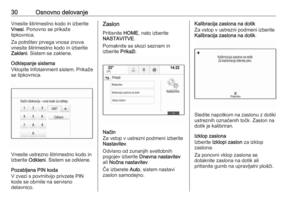 30
30 31
31 32
32 33
33 34
34 35
35 36
36 37
37 38
38 39
39 40
40 41
41 42
42 43
43 44
44 45
45 46
46 47
47 48
48 49
49 50
50 51
51 52
52 53
53 54
54 55
55 56
56 57
57 58
58 59
59 60
60 61
61 62
62 63
63 64
64 65
65 66
66 67
67 68
68 69
69 70
70 71
71 72
72 73
73 74
74 75
75 76
76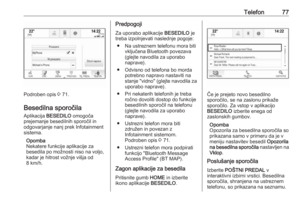 77
77 78
78 79
79 80
80 81
81 82
82 83
83 84
84 85
85 86
86 87
87 88
88 89
89 90
90 91
91 92
92 93
93 94
94 95
95 96
96 97
97 98
98 99
99 100
100 101
101 102
102 103
103 104
104 105
105 106
106 107
107 108
108 109
109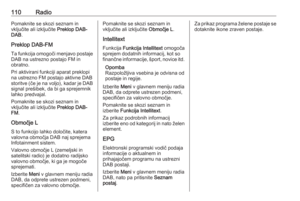 110
110 111
111 112
112 113
113 114
114 115
115 116
116 117
117 118
118 119
119 120
120 121
121 122
122 123
123 124
124 125
125 126
126 127
127 128
128 129
129 130
130 131
131 132
132 133
133 134
134 135
135 136
136 137
137 138
138 139
139 140
140 141
141 142
142 143
143 144
144 145
145 146
146 147
147 148
148 149
149 150
150 151
151 152
152 153
153 154
154 155
155 156
156 157
157 158
158 159
159 160
160 161
161 162
162 163
163 164
164 165
165 166
166 167
167 168
168 169
169 170
170 171
171 172
172 173
173 174
174 175
175 176
176 177
177 178
178 179
179 180
180 181
181 182
182






